iCloud, tüm iDevice kullanıcıları tarafından kullanılabilen bulut tabanlı bir hizmettir. Başlangıçta, iPhone, iPad ve bilgisayarlar arasında veri yedeklemek veya aktarmak için tasarlanmıştır. Artık, iPhone veya iPad'i uzaktan silmek ve ahizenizi harita üzerinde bulmak gibi daha kullanışlı özelliklere sahip. İCloud hizmetinde oturum açmanın anahtarı iCloud şifresidir. Bununla birlikte, zaman geçtikçe, birçok kişi iCloud şifresini hatırlayamaz, bu nedenle iCloud şifresini çevrimiçi olarak nasıl kurtaracağını arar. Aslında, Apple bunu fark etti ve iCloud şifresini geri almanıza ya da iCloud şifresini sıfırlamanıza yardımcı olacak çeşitli yollar yayınladı. Bu eğitimde, iCloud şifresini ayrıntılı olarak kurtarmak için çeşitli yöntemler anlatacağız.
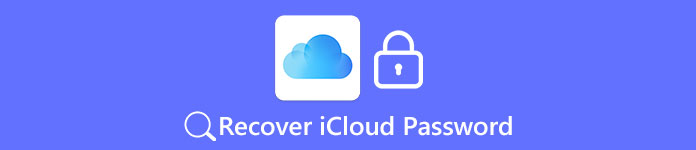
- Bölüm 1: iCloud Parolası Nedir?
- Bölüm 2: Güvenlik sorularına cevap kullanarak iCloud şifresini kurtar
- Bölüm 3: Şifre sıfırlama e-postası gönder kullanarak iCloud şifresini kurtar
- Bölüm 4: iCloud şifresini İki adımlı doğrulamayla kurtarın
- Bölüm 5: iCloud şifresini İki faktörlü kimlik doğrulama ile kurtarın
- Bölüm 6: Bonus ipuçları: iPhone verilerinin nasıl yedekleneceğini
Bölüm 1. İCloud Şifresi Nedir?
İCloud şifresinin ne olduğunu biliyor musunuz? Sanırım tüm insanlar cevabı tam olarak bilmiyor. Bir iPhone veya iPad'iniz varsa, üç hesap alırsınız; iTunes hesabı, Apple kimliği ve iCloud hesabı. İlk başta, Apple iTunes hesabı aracılığıyla iPod ve müzik sattı. İPhone ve iPad'i üretmeye başladıktan sonra, Apple ID, Mac ve Apple TV dahil olmak üzere Apple ürünlerinde kullanılmıştır. Tabii ki, Apple kimliği iTunes'a erişmek ve iDevices'ta müzik satın almak için anahtardır.
Dahili depolamayı genişletmek için Apple, her kullanıcıya iCloud ve 5GB ücretsiz depolama alanı başlattı. İCloud'u ayrı olarak oturum açmanız gerekmesine rağmen, Apple Kimliğinizle aynıdır. Dolayısıyla, Apple ID'nizi veya iTunes hesabınızı hatırlarsanız, iCloud hesabını hatırlayamasanız bile, iCloud ve çeşitli servislere erişebilirsiniz.
Bölüm 2. Cevap güvenliği sorularını kullanarak iCloud şifresini kurtar
Ne zaman iCloud şifresini unuttum, Apple, bir dizi güvenlik sorusunu yanıtlayarak iCloud şifresini kurtarmanıza izin verir. Ön koşul, Apple kimliğinizi ve güvenlik sorularının cevaplarını hatırlamanızdır.
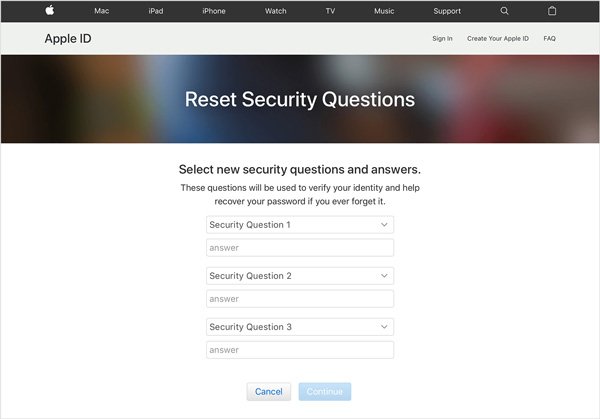
adım 1. Tarayıcınızda iforgot.apple.com adresini ziyaret edin. Daha sonra Apple cihazınızı kaydettirdiğiniz e-posta hesabı olan Apple Kimliğinizi girin.
adım 2. Onay sayfası göründüğünde, insan olduğunuzu onaylamak için resimdeki captcha karakterlerini girin. Sonraki sayfaya gitmek için "Devam et" düğmesine tıklayın.
adım 3. Daha sonra "Parolamı sıfırlamam gerekiyor" u seçin ve "Parolanızı nasıl sıfırlamak istiyorsunuz" sayfasında "Devam" ı tıklayın. Sonraki sayfada, "Güvenlik sorularını yanıtla" yı seçin ve ardından her bir güvenlik sorusuna yanıt girin.
adım 4. Yanıtlandıktan sonra, "Devam" ı tıklayın, Apple, Apple Kimliği ile ilişkili e-posta hesabına şifre sıfırlama bağlantısını ayarlayacaktır. Ve iCloud şifresini bağlantı üzerinden kurtarabilirsiniz.
Bölüm 3. Şifre sıfırlama e-postası gönder kullanarak iCloud şifresini kurtarın
Güvenlikle ilgili soruların yanıtlarını hatırlayamıyorsanız, e-postanızı kullanarak iCloud şifresini kurtarabilirsiniz.
adım 1. Ayrıca bir tarayıcıdan iforgot.apple.com adresine erişin ve Apple Kimliğinizi kullanarak iCloud şifre kurtarma sayfasına gidin.
İpucu: İş akışı yukarıdaki yöntemle aynıdır.
adım 2. "Parolanızı nasıl sıfırlamak istersiniz?" Sayfası açıldığında, E-posta al seçeneğini seçin ve "Devam Et" e basın.
adım 3. Apple Kimliğinizi kaydettiğiniz e-posta hesabınızı açın ve Apple'dan gelen e-postadaki bağlantıya basın. Şifre sıfırlama sayfası açılacaktır. Ardından yeni bir iCloud parolası girebilir ve onaylamak için yeniden giriş yapabilirsiniz. Son olarak, işlemi tamamlamak için "Şifreyi Sıfırla" ya basın.
Not: E-postanın Apple'dan alınması birkaç gün sürebilir.
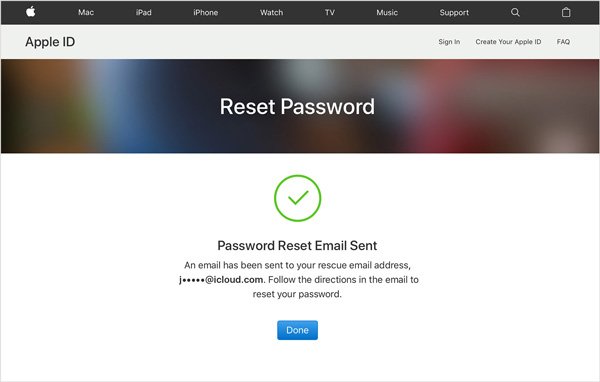
Bölüm 4. İCloud şifresini İki adımlı doğrulama ile kurtarın
İki adımlı doğrulama ayarladığınızda, iCloud şifresini kurtarabilen bir kurtarma anahtarı alırsınız.
adım 1. Apple Kimliği hesap sayfasına gidin ve Apple Kimliğini veya parolayı unut'u tıklayın. Ardından Apple Kimliğinizi yazın ve parolanızı sıfırlama seçeneğini seçin; ardından "Devam Et" e dokunun.
adım 2. Kurtarma anahtarınızı alana girin ve "Devam Et" düğmesine basın. Kurtarma anahtarınızı unutursanız, "Kurtarma anahtarınızı kaybettiniz" bağlantısını tıklayabilir ve e-postanızdaki anahtarı geri alabilirsiniz.
adım 3. Güvenilir ahizenizi açın; Apple'dan bir doğrulama kodu alacaksınız.
adım 4. Dört basamaklı kodu ikinci doğrulama sayfasına girin. Ardından şifre sıfırlama sayfasına yönlendirileceksiniz.

Bölüm 5. İCloud şifresini İki faktörlü kimlik doğrulama ile kurtarın
İki faktörlü kimlik doğrulama, iPhone'unuzu korumanın başka bir yoludur. Ayrıca, iCloud şifresini kurtarmanız gerektiğinde kullanışlıdır. Ayrıca Apple Kimliğiniz için iki faktörlü kimlik doğrulaması etkinleştirilmişse, güvenilir cihazınızdaki iCloud şifresini doğrudan sıfırlayabilirsiniz.
adım 1. İPhone'unuzda "Ayarlar" uygulamasını açın ve iCloud'a gidin; Apple Kimliğinize dokunun ve ardından "Parola ve Güvenlik" e basın.
adım 2. Şifreyi Değiştir'e dokunun, ardından yeni bir şifre girin ve doğrulamak için tekrar girin. "Değiştir" komutuna dokunduğunuzda, iCloud şifreniz anında değiştirilecektir.
adım 3. Ardından, iCloud hesabınıza ve diğer hizmetlere giriş yapmak için yeni şifreyi kullanabilirsiniz.

Bölüm 6. Bonus ipuçları: iPhone verilerinin nasıl yedekleneceği
İCloud şifresini kurtarırken veri kaybını önlemek için en iyi yol iPhone'unuzu yedekleyin Düzenli olarak. FoneLab'ı öneririz, çünkü kullanımı kolay birçok özellik sunar:

4,000,000 + Yüklemeler
İPhone'unuzu tek bir tıklamayla yedekleyin.
Tüm verileri iPhone'dan bilgisayarınıza orijinal kalitede kaydedin.
İstediğiniz zaman yedekleme dosyalarını ve iPhone verilerini görüntüleyin.
Bir iPhone yedeklemesinden bazı dosyaları kurtarın.
Tek dokunuşla kaybolan verileri yedeklemeden iPhone'unuza geri yükleyin.
Tüm iPhone modellerini ve iOS 17 / 16 / 15 / 14 ve önceki sürümleri destekleyin.

Tek tıklamayla iPhone verileri nasıl yedeklenir
adım 1. İPhone yedekleme aracını başlatın ve "Diğer Araçlar"> "iOS Veri Yedekleme ve Geri Yükleme" ye gidin. İPhone'unuzu USB kablosu kullanarak bilgisayarınıza bağlayın.
adım 2. "İOS Veri Yedekleme" seçeneğine tıklayın, ardından yedeklenecek tarih türlerini seçin veya "Tümünü Seç" i işaretleyin ve işlemi başlatmak için "İleri" yi tıklayın.
adım 3. İşlem bitene kadar bekleyin, sonuç penceresine yönlendirileceksiniz. Burada en son yedekleme dosyasını seçebilir ve yedeklemeyi açmak ve bilgisayarınızdaki iPhone verilerini görüntülemek için "Şimdi Görüntüle" yi tıklayabilirsiniz. Burada daha fazlasını da almak isteyebilirsiniz iOS veri kurtarma araçları.
Sonuç
Bu eğiticide, iCloud şifresinin e-posta, güvenlik soruları, iki adımlı doğrulama veya iki faktörlü kimlik doğrulama ile nasıl kurtarılacağı hakkında konuştuk. Gördüğünüz gibi, unuttuğunuzda iCloud parolanızı geri almanın en az dört yolu var. Ve adım adım kılavuzlarımızın süreci basitleştirmenize yardımcı olacağını umuyoruz. Öte yandan, iPhone'da veri kaybını önlemek için yedeklemeden daha iyi bir şey yoktur. Bu nedenle, iPhone'daki tüm verileri güvende tutmanıza yardımcı olmak için en kolay iPhone yedekleme aracı olan FoneLab iOS Veri Yedekleme ve Geri Yükleme'yi önerdik.








